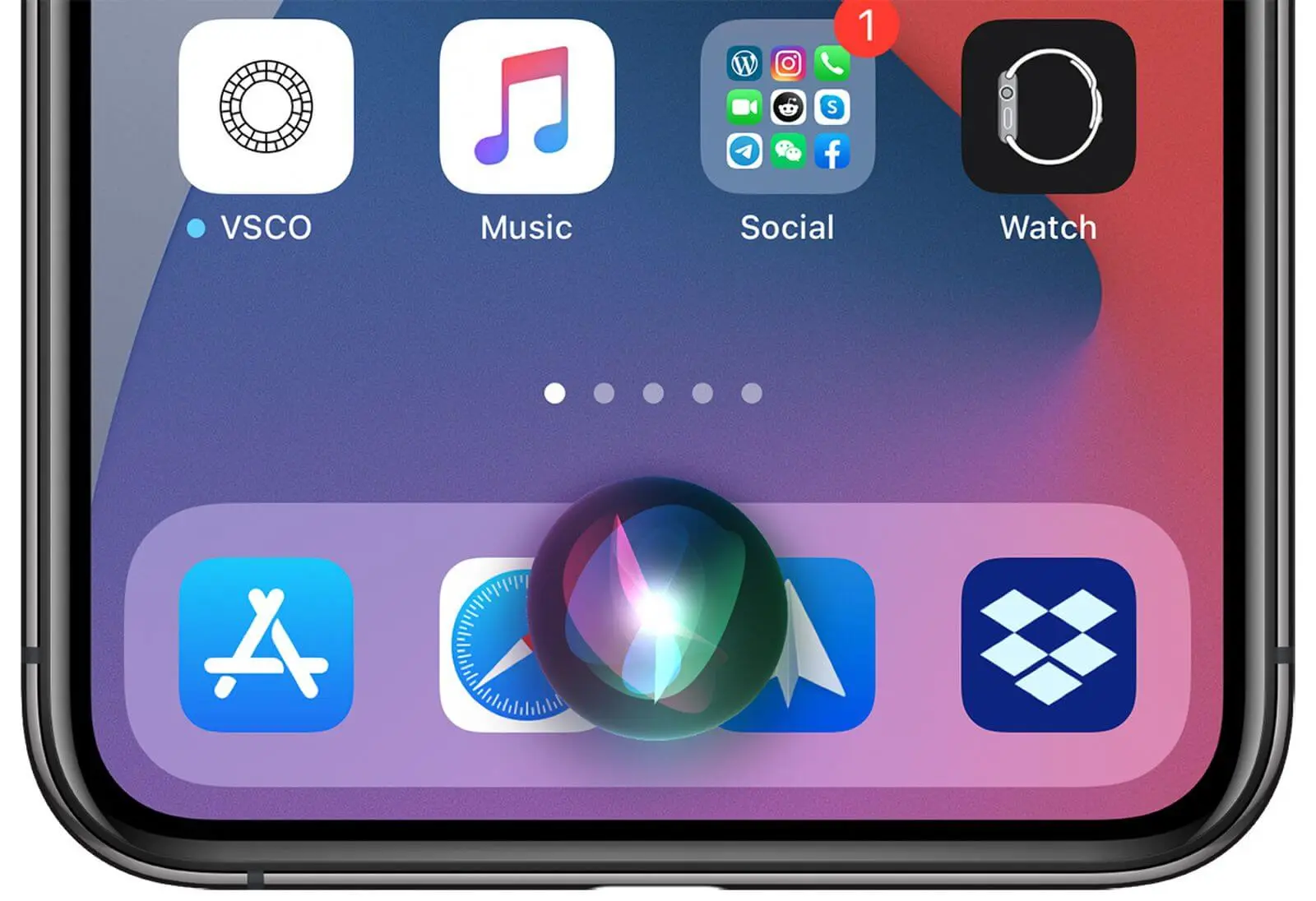Como usar a Siri no iPhone 14
O iPhone 14, que é o telefone carro-chefe da Apple, possui uma gama de recursos excepcionais. Entre esses atributos está o assistente ativado por voz da Siri Apple. Nesta postagem, vamos nos aprofundar Como usar a Siri no iPhone 14 e explore suas diversas funcionalidades.
Índice
- O que é Siri?
- Quem é melhor: Alexa ou Siri?
- Posso baixar o Siri no meu telefone Android?
- Como configurar o Siri no iPhone 14
- Como ativar a Siri no iPhone 14
- Como usar o Siri no iPhone 14: comandos básicos
- Como usar o Siri no iPhone 14: usando o Siri com aplicativos de terceiros
- Como usar o Siri no iPhone 14: resumo dos recursos do Siri
- Pensamento final
- Vídeo do Youtube: Como usar o Siri no iPhone 14
- Perguntas frequentes
O que é Siri?
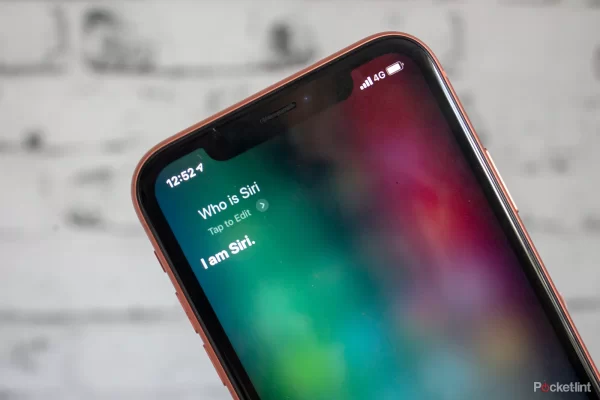
Siri, desenvolvido pela Apple Inc. é um assistente nos sistemas operacionais iOS, iPadOS, watchOS e macOS. Foi introduzido pela primeira vez em 2011 junto com o iPhone 4S. Siri depende da tecnologia de reconhecimento de voz para compreender e responder aos comandos do usuário.
Suas funcionalidades abrangem uma série de tarefas, como definir lembretes, enviar mensagens, tocar música, fornecer atualizações meteorológicas, responder perguntas e muito mais. Ao longo dos anos, as capacidades da Siri cresceram substancialmente. Agora ele se integra perfeitamente a aplicativos e serviços, tanto da Apple quanto de desenvolvedores terceirizados.
Quem é melhor: Alexa ou Siri?
Determinar se Alexa ou Siri é superior depende principalmente de preferências, cenários de uso específicos e do ecossistema no qual alguém está fortemente envolvido. Vamos nos aprofundar em uma comparação;
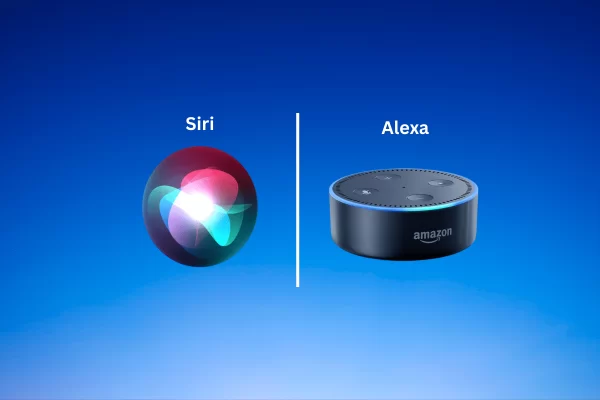
Moderna
O Siri está perfeitamente integrado ao ecossistema da Apple, o que o torna perfeito para quem possui dispositivos Apple. Ao lado, Alexa é criada pela Amazon. Destaca-se principalmente pela compatibilidade com os alto-falantes inteligentes Amazon Echo.
Empresa
Tanto Siri quanto Alexa sim. Cresceu em suas capacidades ao longo do tempo. Embora a Siri seja particularmente habilidosa, ao lidar com tarefas relacionadas às funcionalidades do iPhone, iPad e macOS, Alexa se destaca em termos de controle doméstico. Oferece uma ampla gama de “habilidades” criadas por desenvolvedores terceirizados.
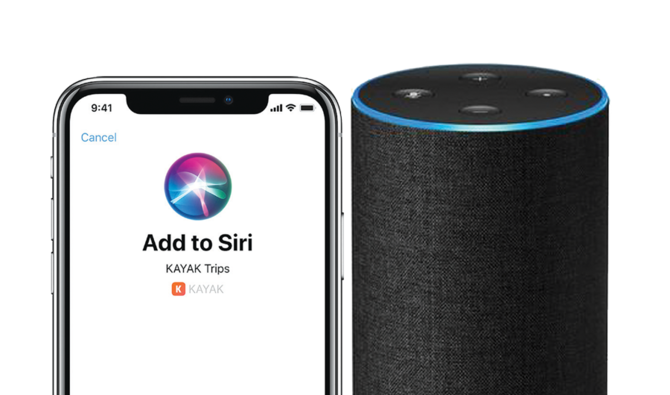
Privacidade
A Apple prioriza a proteção da privacidade do usuário, o que fica evidente na funcionalidade do Siris. Alexa foi examinada no passado devido a questões de privacidade; no entanto, a Amazon tomou medidas para melhorar a privacidade do usuário introduzindo recursos.
Hardware
Se você estiver interessado em ter um assistente por meio de um alto-falante, poderá achar Alexa (disponível em dispositivos Amazon Echo) mais atraente. Por outro lado, o Siri está acessível, em dispositivos Apple. Também é oferecido através do HomePod, que funciona como alto-falante inteligente da Apple.
Você também pode gostar: Uma olhada nos recursos e especificações do iPhone 14
Posso baixar o Siri no meu telefone Android?

Não, o Siri é compatível apenas com dispositivos Apple. Não pode ser usado em telefones Android. No entanto, os usuários do Android podem usar o Google Assistant, que é um assistente ativado por voz desenvolvido pelo Google. O Google Assistant oferece recursos para Siri. Está intimamente integrado ao sistema Android. Além disso, existem assistentes de desenvolvedores terceirizados disponíveis na Google Play Store, mas nenhum deles é equivalente ao Siri.
Como configurar o Siri no iPhone 14

Configurar o Siri no seu iPhone 14 é um processo fácil que o ajudará a aproveitar ao máximo este assistente ativado por voz. Aqui está um guia passo a passo sobre Como usar a Siri no iPhone 14 configuração:
- Para configurar o Siri no seu iPhone 14, comece abrindo o aplicativo Ajustes.
- Em seguida, role para baixo até encontrar e tocar em ‘Siri & Search’.
- Procure a opção que diz ‘Configurar “Hey Siri”’ e selecione-a.
- Siga as instruções que aparecem na tela, pois o Siri solicitará que você repita algumas frases para entender melhor sua voz.
- Depois de concluir esse processo, o Siri estará mais bem equipado para reconhecer seus comandos de voz.
- Com essas etapas concluídas, você configurou com sucesso o Siri no seu iPhone 14. Agora vamos prosseguir com a ativação do Siri.
Como ativar a Siri no iPhone 14

Ativar o Siri é essencial para começar a usar esse recurso no seu dispositivo. Aqui está Como usar a Siri no iPhone 14 para ativação:
- Certifique-se de que o Siri esteja ativado acessando ‘Configurações > ‘Siri e Pesquisa’ e verificando se ambas as opções ‘Ouvir “Hey Siri”’ e ‘Pressionar botão lateral, para Siri’ estão ativadas.
- Para ativar o Siri usando sua voz, basta dizer “Ei, Siri” seguido do seu comando. Por exemplo, você pode dizer “Ei, Siri, qual é a data de hoje?”
- Alternativamente, você pode ativar o Siri pressionando e segurando o botão lateral do seu iPhone 14 até que a interface do Siri apareça. Assim que aparecer, você pode falar seu comando.
- Lembre-se de garantir que o microfone do seu iPhone 14s não esteja bloqueado para a experiência. Fale também com clareza ao dar comandos ao Siri.
Como usar o Siri no iPhone 14: comandos básicos

Siri é capaz de realizar tarefas. Aqui estão algumas instruções simples para ajudá-lo a começar;
- “Olá, Siri, disque [nome do contato].”
- “Olá Siri, você poderia definir um cronômetro para 10 minutos?”
- “Olá Siri, você poderia me dizer a previsão do tempo?”
- “Olá, Siri, você poderia me lembrar de comprar leite amanhã?”
Como usar o Siri no iPhone 14: recursos avançados

Siri não está restrito apenas a comandos. Também pode ajudá-lo nas tarefas. Por exemplo;
- “Ei, Siri, você poderia traduzir 'olá' para o espanhol?”
- “Ei, Siri, você se importaria de tocar minha playlist?”
- "Ei, Siri, você poderia me guiar até o posto de gasolina?"
Como usar o Siri no iPhone 14: atalhos do Siri
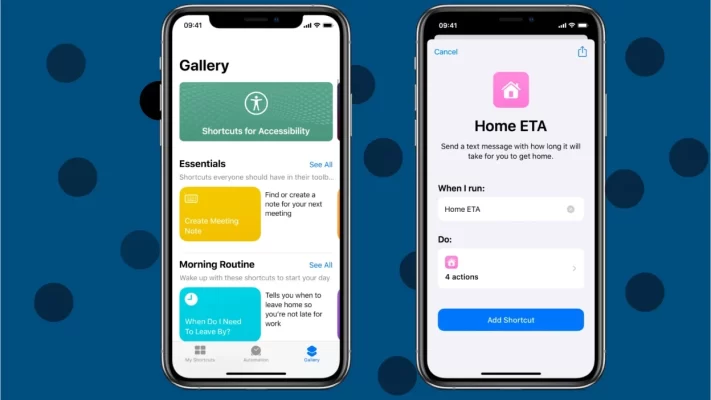
Um dos aspectos do Siri no iPhone 14 é o recurso Siri Shortcuts. Esta incrível funcionalidade permite aos usuários personalizar comandos de voz para tarefas. Por exemplo, você pode criar um atalho que apaga todas as luzes da sua casa com um comando.
Para configurar os atalhos da Siri;
- Inicie o aplicativo 'Atalhos no seu iPhone 14.
- Selecione 'Criar atalho'.
- Adicione as ações desejadas para o seu atalho executar.
- Dê um nome ao seu atalho. Grave uma frase que o Siri reconhecerá.
Como usar o Siri no iPhone 14: usando o Siri com aplicativos de terceiros
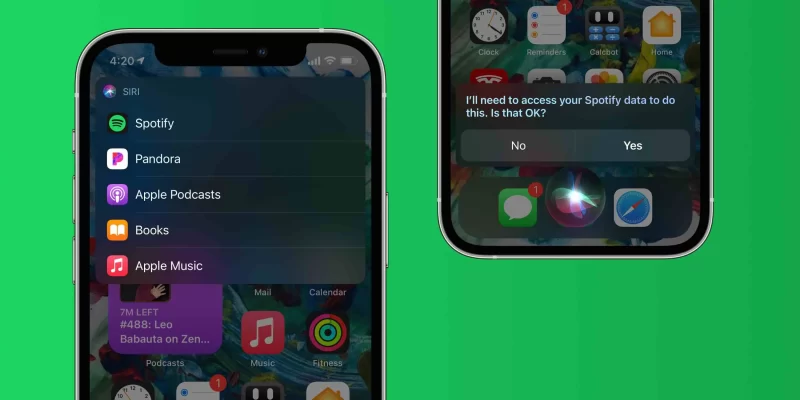
Siri também funciona bem com aplicativos de terceiros. Isso significa que você pode utilizar o Siri para tarefas como também enviar mensagens pelo WhatsApp, tocar músicas no Spotify ou até mesmo fazer um pedido de comida usando seu aplicativo de entrega preferido.
Para usar o Siri em conjunto com aplicativos de terceiros, siga estas etapas;
- Acesse o menu ‘Configurações e selecione’Siri e Pesquisa’.
- Role para baixo até localizar o aplicativo que deseja integrar ao Siri.
- Habilite a opção ‘Usar, com Ask Siri’.
Como usar o Siri no iPhone 14: resumo dos recursos do Siri
Para lhe dar uma visão geral rápida, aqui está uma tabela que mostra alguns dos recursos do Siri:
| função | Command |
| Fazendo chamadas | “Olá, Siri, disque [nome do contato].” |
| Configurando Alarmes | “Olá Siri, você poderia definir um cronômetro para 10 minutos?” |
| Ouvindo música | “Ei, Siri, toque [nome da música].” |
| Envio de Mensagens | “Ei, Siri, envie uma mensagem para [contato].” |
| Obtendo direções | “Ei, Siri, navegue até [local].” |
| Verificando o Tempo | “Olá Siri, você poderia me dizer a previsão do tempo?” |
Pensamento final
A experiência Siri no iPhone 14 foi aprimorada para ser mais intuitiva e perfeitamente integrada do que antes. Quer você seja um usuário antigo do iPhone ou novo no ecossistema Apple, entender Como usar a Siri no iPhone 14 pode melhorar significativamente a sua experiência com o smartphone. Reserve um momento para conhecer o que o Siri pode fazer e maximizar o potencial desta ferramenta.
Vídeo do Youtube: Como usar o Siri no iPhone 14
Perguntas frequentes
Siri está perfeitamente integrado ao ecossistema da Apple, garantindo funcionalidade em dispositivos Apple, como iOS, iPadOS, watchOS e macOS. Seu sistema de reconhecimento e resposta de voz foi projetado para oferecer uma experiência ao usuário.
Sim, o Siri é capaz de compreender e comunicar, em línguas e dialetos. Os usuários têm a opção de alternar entre idiomas em suas configurações, o que o torna um assistente flexível para pessoas que falam idiomas.
Claro! A Apple adicionou recentemente opções de voz ao Siri, dando aos usuários a capacidade de selecionar entre uma variedade de sotaques e gêneros de acordo com sua preferência.
A Apple dá importância à proteção da privacidade do usuário. Quando se trata de solicitações do Siri, eles garantem que as informações permaneçam anônimas e não estejam vinculadas ao ID Apple do usuário. Além disso, a Apple oferece aos usuários a opção de remover o histórico do Siri de seus servidores.
Certamente! Com a implementação do SiriKit, os desenvolvedores agora têm a capacidade de integrar perfeitamente seus aplicativos com o Siri. Isso significa que os usuários podem utilizar comandos de voz de maneira conveniente para acessar funcionalidades dos aplicativos.